A Word alapértelmezése szerint az élőfej és az élőláb minden oldalon egyforma. Gyakran előfordul azonban, hogy különböző dolgot képzel el a dokumentum bal és jobb oldalára. Ehhez kövesse az alábbi lépéseket:
-
Kattintson duplán az élőfejre vagy az élőlábra.
-
Válassza a Páros és páratlan eltérő lehetőséget.
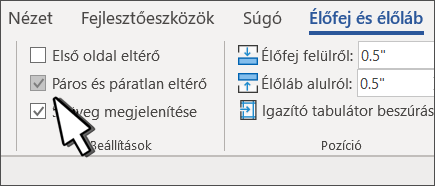
-
Az egyik páratlan oldalon jelölje ki a módosítani kívánt élőfej vagy élőláb területét.
-
Írja be a dokumentum címét, és nyomja le kétszer a Tab billentyűt.
-
Válassza az Oldalszám > Jelenlegi pozíció lehetőséget, majd válasszon egy stílust.
-
Válasszon ki egy páros oldalt.
-
Válassza az Oldalszám > Jelenlegi pozíció lehetőséget, majd válasszon egy stílust.
-
Nyomja le kétszer a Tab billentyűt, és írja be a dokumentum címét.
-
A kilépéshez kattintson az Élőfej és élőláb bezárása elemre, vagy nyomja le az Esc billentyűt.
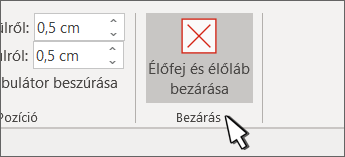
Különböző élőfejek és élőlábak létrehozása
-
Kattintson duplán az élőfejre vagy az élőlábra.
-
Válassza a Páros és páratlan eltérő lehetőséget.
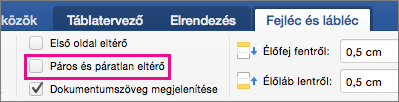
-
Az egyik páratlan oldalon jelölje ki a módosítani kívánt élőfej vagy élőláb területét.
-
Írja be a dokumentum címét, és nyomja le kétszer a Tab billentyűt.
-
Válassza az Oldalszám > Jelenlegi pozíció lehetőséget, majd válasszon egy stílust.
-
Válasszon ki egy páros oldalt.
-
Válassza az Oldalszám > Jelenlegi pozíció lehetőséget, majd válasszon egy stílust.
-
Nyomja le kétszer a Tab billentyűt, és írja be a dokumentum címét.
-
A kilépéshez kattintson az Élőfej és élőláb bezárása elemre, vagy nyomja le az Esc billentyűt.
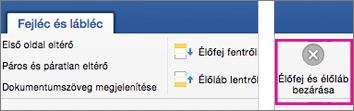
-
Válassza a Beszúrás > Élőfej és élőláb lehetőséget.
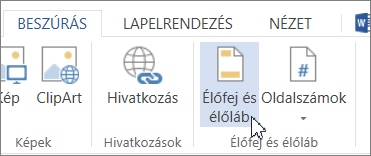
-
A dokumentumtörzs tetejénél megjelenő fehér terület jobb oldalán kattintson a Beállítások > Páros és páratlan eltérő parancsra.
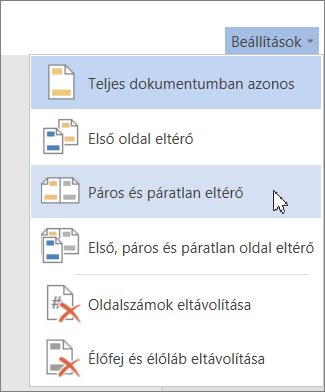
-
Írja be a szöveget, amelyet meg szeretne jeleníteni a páros oldalakon.
-
Kattintson a Páratlan oldalak gombra, majd írja be a szöveget, amelyet a páratlan oldalakon szeretne megjeleníteni.
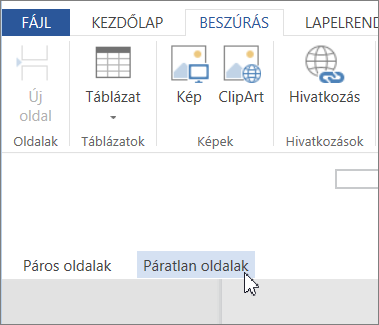
-
A dokumentum szerkesztésének folytatásához kattintson a szürkített dokumentumterületre. Szerkesztés közben nem fogja látni a beállított élőfejet vagy élőlábat.
-
Ha meg szeretné nézni az új élőfejet és élőlábat tartalmazó dokumentumot, kattintson a Nézet > Olvasási nézet lehetőségre.
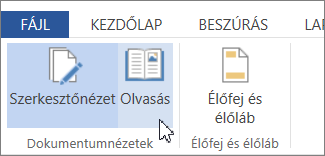
Az élőfejek és élőlábak használatáról az Élőfejek és élőlábak a Wordben című témakörben olvashat bővebben.










